ساخت پروفایل حرفه ای در وردپرس با افزونه ی Users Ultra
ساخت پروفایل حرفه ای در وردپرس با افزونه ی Users Ultra
افزونه ای که اکنون قصد معرفی آن را داریم افزونه ی Users Ultra است که با آن می توانید به ساخت پروفایل کاربری در وردپرس بپردازید. اگر شما هم دوست دارید یک پروفایل حرفهای را ایجاد کنید و این امکان را به کاربران خود بدهید، در این آموزش ما را همراهی کنید.

افزونه ی User Ultra
حتما قابلیتهای جذاب و متنوع شبکههای اجتماعی گوناگون مانند فیسبوک، گوگل پلاس و… را دیدهاید. قابلیتهایی همانند ارسال نوشته، ارسال پیام به کاربران دیگر،ساخت گالری تصاویر، ویرایش و ساخت پروفایل و… از نمونه های امکانات متنوع یک شبکه اجتماعی به شمار می رود. به نظر شما چطور میتوانیم چنین امکانی را در وب سایت وردپرسی خود پیادهسازی کنیم و به طور کلی ساخت پروفایل حرفه ای در وردپرس را امکانپذیر سازیم؟
ساخت پروفایل حرفه ای در وردپرس
ایجاد فرمهای پیشرفته ورود و ثبت نام کاربر جدید، پروفایل کاربران، داشبورد، تنظیمات پروفایل و… از امکانات گوناگون این افزونه است. افزونه ساخت پروفایل حرفه ای در وردپرس دارای بخش پرمیوم نیز هست ولی نگران امکانات محدود آن نباشید چرا که بخش رایگان این افزونه نیز بسیار حرفهای نیازهای شما را برآورده میسازد.
طرز استفاده از افزونه
User Ultra دارای قسمت های متنوعی است. شاید چگونگی استفاده از این امکانات برایتان جای سوال باشد.
این افزونه از همه قسمت های مختلف، یک شورتکد اختصاصی در اختیارتان قرار میدهد که میتوانید با گذاشتن آن در برگه یا نوشته از امکانات مورد نظر استفاده کنید.
ایجاد پروفایل کاربری در وردپرس با افزونه Users Ultra

با استفاده از این افزونه میتوانید پروفایل و یک شبکه اجتماعی پیشرفته در وردپرس ایجاد کنید. این افزونه امکانات گوناگونی مختلفی دارد که بعضی از آنها عبارتاند از:
سازگاری با ووکامرس
ارسال پیام خصوصی بین کاربران
امتیاز دهی کاربران به یکدیگر
ایجاد فرمهای پیشرفته ی ورود و ثبت نام
ساخت پروفایل کاربران
پشتیبانی از reCaptcha
ارسال مقاله توسط کاربران
ارسال درخواست دوستی بین کاربران
و …
اول افزونه را دانلود کنید، بعد وارد پیشخوان وردپرس شده و از قسمت افزونه ها، روی “افزودن” کلیک نمایید. در صفحه باز شده، دکمه “بارگذاری افزونه” را بزنید و فایل دانلود شده را انتخاب کنید و در نهایت افزونه را فعال کنید.
بعد از فعال سازی افزونه، گزینه ای به نام Users Ultra به پیشخوان وردپرس افزوده می شود. روی آن کلیک کنید تا وارد صفحه تنظیمات افزونه شوید.
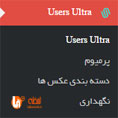
در صفحه باز شده ۳ هشدار را مشاهده می کنید که مربوط به عدم وجود برگههای مخصوص افزونه و نبود پوشهای خاص مربوط به افزونه است. برای رفع هشدار اول، روی لینک CLICK HERE که در اعلان بالای صفحه وجود دارد کلیک کنید تا برگههای مربوط به افزونه به صورت خودکار در قدم اول ایجاد پروفایل حرفه ای در وردپرس ساخته شوند.
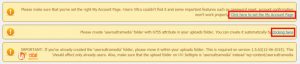
برای رفع مشکل بر روی لینک های موجود در هر هشدار کلیک کنید، پس از انجام این کار ممکن است هنوز یک هشدار دیگر هم برایتان مانده باشد که نگران نباشید، کمی جلوتر برویم از بین خواهد رفت.
بخشهای مختلف افزونه
این افزونه دارای تبهایی به شکل عکس پایین است که به بررسی هر یک از آن ها میپردازیم.
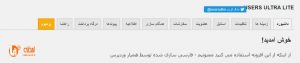
چون به فارسی تبها را ترجمه کردهایم فقط به توضیحات اجمالی هر تب میپردازیم تا بدانید هر قسمت در بر گیرنده چه اعمالی است و برای تنظیم هر قسمت باید وارد کدام یک از تبها شوید.
راهنما
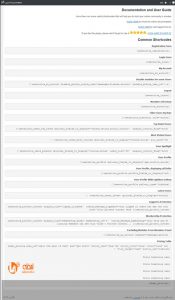
در این تب لیستی از همه شورت کدهای مربوط به افزونه قرار دارد که میتوانید از آنها در قسمتهای مختلف برای ساخت پروفایل کاربری در وردپرس استفاده کنید. مثلا اگر شورت کد [ usersultra_registration ] را در آخر یکی از مقالههای سایت خود قرار دهید، در انتهای مقاله فرم عضویت در سایت نمایش داده خواهد شد.
درگاه پرداخت
این قسمت مربوط به اتصال درگاه بانکی می باشد، البته ما ایرانی هستیم و نمیتوانیم از PayPal استفاده کنیم.
پیوندها
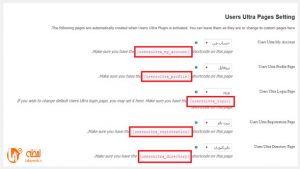
در این تب باید صفحات مربوط به افزونه را به آن معرفی کنید. اگر از اول آموزش همراه ما بودهاید، نیازی به تغییر این قسمت ندارید. اما در صورتی که میخواهید برگههای سفارشی برای صفحات گوناگون ورود، عضویت و … بسازید، باید در برگه مورد نظر خود شورت کد مربوط به هر برگه را که به رنگ قرمز زیر هر قسمت قرار دارند در برگه بگذارید، و بعد آن برگه را در این قسمت به افزونه معرفی کنید.
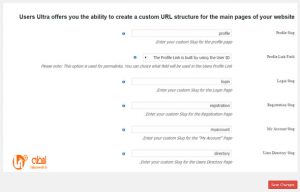
می توانید برای هر بخش هم یک لینک مجزا بدهید تنها کافیست اسلاگ آن را در در فیلد مورد نظر قرار دهید.
اسلاگ چیست؟
یک لینک را در نظر بگیرید، یک دامین در آن موجود است و پس از آن اسلش(“/”) و پس از آن هم لینک یک صفحه در سایت. هر مقداری بعد از اسلش دامنه سایت را اسلاگ آن دامنه میگویند.
چرا این بخش موجود است؟
مثلا شما از یک فرم ساز در سایت خود استفاده میکنید و برای صفحه ورود و ثبت نام فرمی را با آن افزونه ایجاد نموده اید و دیگر به فرم ثبت نام و ورود این افزونه نیازی ندارید تنها کافیست اسلاگ برگه/ نوشته ی مورد نظر را در این بخش استفاده کنید تا از آن فرمها به عنوان فرم ثبت نام و ورود بجای فرم این افزونه استفاده شود و همچنین بتوانید ایجاد پروفایل حرفه ای در وردپرس کنید.
اطلاعیه
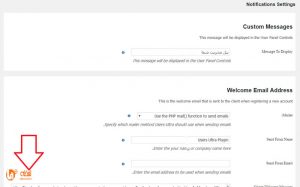
از قسمت Custom Messages میتوانید یک متن را وقتی کاربران وارد داشبورد خود میشوند را به عنوان اطلاعیه نشان دهید.
از قسمت Welcome Email Address نیز میتوانید ایمیل خوشآمدگویی و اطلاعیههای گوناگون را سفارشیسازی کنید. در این قسمت تنظیمات مهمی وجود دارد که به بررسی آنها میپردازیم.
Mailer: تعیین کنید هاست یا سرور شما ایمیلها را بفرستد یا اینکه برای ارسال ایمیل از افزونههای دیگر استفاده شود. اگر هاست شما در ارسال ایمیل مشکلی ندارد،پیشنهاد میشود از همان گزینه اول استفاده کنید.
Send From Name: اسم فرستنده ایمیل را وارد کنید.
Send From Email: ایمیل فرستنده را وارد کنید.
درسایر قسمت ها باید متن ایمیلهای گوناگون از جمله ایمیل خوشآمدگویی، اطلاع رسانی تغییر رمز عبور، اطلاع رسانی تایید حساب کاربری و … را درایجاد پروفایل حرفه ای در وردپرس ، شخصی سازی کنید.بعلاوه میتوانید از شورت کدهای استفاده شده در هر قسمت نیز استفاده کنید. مثلا اگر از شورت کد {{userultra_user_name}} در متن ایمیل استفاده کنید، ایمیل کاربر برای وی نشان داده خواهد شد.
همگام سازی
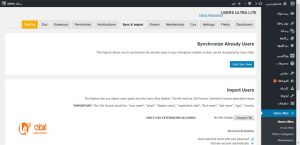
در قسمت Synchronize Already Users با زدن دکمه Start Sync Now، میتوانید کاربرانی را که قبل از نصب این افزونه در سایت شما ثبت نام کردهاند را به افزونه معرفی کنید.
از قسمت Import Users نیز میتوانید در اکسل یک فایل با فرمت CSV ایجاد کنید و در آن ستونهایی تحت عنوان “user name”, “email”, “display name”, “registration date”, “first name”, “last name”, “age”, “country بسازید و اطلاعات کاربران را در آن بنویسید. حال این فایل را میتوانید از این قسمت آپلود کنید. در تنظیمات این قسمت میتوان مشخص کرد بعد از اضافه کردن این اشخاص به سایت، ایمیل خوشآمدگویی برایشان ارسال شود یا خیر؛ و اینکه آیا حساب کاربری آن ها فعال باشد یا نیازمند فعالسازی بوسیله کاربران است.
از قسمت Auto Sync with WooCommerce نیز با کلیک کردن روی دکمه Sync and keep existing fields، افزونه اطلاعاتی را از ووکامرس دریافت میکند و فیلدهای مخصوص به ووکامرس را در پنل کاربری مشتریان اضافه می نماید.
همگام سازی کاربران حاضر

وارد کردن دستی کاربر جدید به لیست کاربران
همگام سازی خودکار با ووکامروس

سفارشات
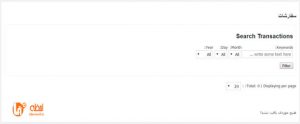
در این قسمت میتوانید سفارشات ثبت شده بوسیله کاربران را مشاهده کنید. بدین منظور میتوانید تاریخی را انتخاب کنید یا اینکه از کلمات کلیدی استفاده کنید و بعد دکمه Filter را بزنید تا سفارشات نشان داده شود. در قسمت پایینی نیز می توانید مشخص کنید در هر صفحه چند مورد نمایش داده شود.
عضویت
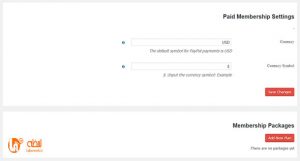
در این قسمت میتوانید در ازای عضویت کاربران مبلغی را تحت عنوان حق عضویت دریافت کنید اما از آن جایی که این افزونه از درگاه های ایرانی پشتیبانی نمی کند، به سایر امکانات این افزونه میپردازیم.
استایل
در صورتی که میخواهید از کدهای css سفارشی استفاده کنید، آن ها را در این قسمت وارد کنید.
تنظیمات
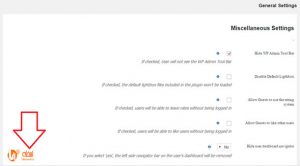
در این تب تنظیمات کلی افزونه هست که میتوانید با توجه به نیاز خود در ساخت پروفایل کاربری در وردپرس ، آنها را پیکربندی کنید. با توجه به اینکه تنظیمات بسیار زیادی در این قسمت وجود دارد، به بررسی موارد مهم آن میپردازیم.
Hide WP Admin Tool Bar: با تیک زدن این گزینه، وقتی که کاربران وارد سایت میشوند، نوار مدیریت وردپرس که در بالای صفحه است، برای کاربران نشان داده نخواهد شد.
Minimum password length: حداقل تعداد کاراکتر رمز عبور که کاربر باید زمان ثبت نام وارد کند را بنویسید.
Max Posts Per User: حداکثر تعداد پستهایی که یک کاربر میتواند بفرستد را وارد کنید.
Allows Terms & Conditions Text Before Registration: اگر این گزینه را روی Yes قرار دهید، کاربران باید قوانینی که مشخص میکنید را بپذیرند تا بتوانند در سایت ثبت نام کنند.
Avatar Settings: طول و عرض عکس آواتار کاربران را به پیکسل وارد نمایید.
Mailchimp Settings: اگر از سرویس میل چیمپ استفاده میکنید، میتوانید اطلاعات مربوط به آن را در این قسمت وارد نمایید تا ایمیل ثبت نام کنندگان وارد حساب میل چیمپ شما شود.
Registration Type: مشخص کنید بعد از ثبت نام کاربر چه اتفاقی رخ دهد؛ کاربر به صورت اتوماتیک وارد سایت شود، یک ایمیل فعال سازی برای وی ارسال شود یا اینکه مدیر سایت به صورت دستی کاربران را تایید کند.
Captcha Plugin: اگر میخواهید از reCaptcha استفاده کنید، آن را از این قسمت فعال نمایید.
زمینه ها
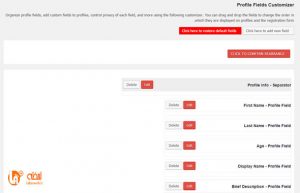
در این تب میتوانید فیلدهایی که در پروفایل کاربران نشان داده میشوند را ویرایش کنید یا اینکه با استفاده از دکمه Click here to add new field فیلدهای سفارشی و دلخواه به پروفایل اضافه نمایید.
از بین فیلدهای موجود میتوانید روی دکمه Edit کلیک کنید و اقدام به ویرایش آن فیلد کنید. برای ترتیببندی فیلدها، به گزینه Position باید مقدار دهید. مثلا اگر مقدار فیلد اول را ۱۰۰ و مقدار فیلد دوم را ۱۱۰ قرار دهید، در پروفایل کاربری ابتدا فیلد اول و بعد فیلد دوم قرار خواهد گرفت.
داشبورد
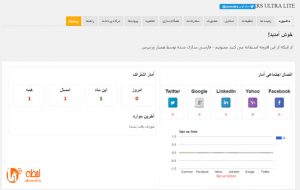
در این تب میتوانید اطلاعات کلی کاربران مانند تعداد ثبت نامهای امروز، این ماه، سال جاری و تعداد ثبت نامهای کلی را مشاهده نمایید. تعداد ثبت نامهایی که با استفاده از شبکههای اجتماعی صورت گرفته نیز معلوم میشود.
دستهبندی عکسها

در این قسمت میتوانید برای عکسهایی که کاربران آپلود می نمایند دسته بندی خاصی را اختصاص دهید تا نظم درستی به خود بگیرد.
بخش Maintenance

اگر در کارکرد افزونه اختلالی به وجود آمد، میتوانید از این بخش برای تعمیر افزونه استفاده کنید. این بخش ۳ قسمت دارد که هر یک کار مشخصی را انجام میدهند.
Delete Users Ultra Transients: به پیشنهاد سازنده افزونه، بهتر است، هر چند وقت یکبار از این گزینه استفاده کنید. به عنوان مثال وقتی که تعداد کاربران آنلاین نمایش داده نمیشود.
Clean the Users Ultra Stats: با استفاده از این گزینه همه آمارهای مربوط به افزونه مانند تعداد بازدید عکس، تعداد بازدید کاربران و … از دیتابیس پاک خواهد شد.
Clean the Users Ultra Ratings: این گزینه همه امتیازها را حذف میکند. میتوانید برای جلوگیری از شلوغ شدن دیتابیس از این گزینه استفاده نمایید.
پایان کار
همه آنچه که مورد نیاز استفاده از این افزونه بود بیان کردیم اما اگر در زمان استفاده از این افزونه با مشکل خاصی روبرو شدید و یا سوالی داشتید میتوانید از بخش نظرات ،آن را با ما در میان بگذارید.
اکنون چند برگه را جهت تست افزونه ایجاد می نماییم و شورت کدهای هر قسمت را برای پروفایل حرفهای در وردپرس قرار میدهیم.
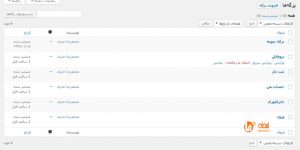
پس از انجام این اعمال نتیجه را در خروجی مشاهده میکنیم که بصورت زیر خواهد بود (تصاویر مربوط به برگه حساب کاربری و پروفایل حرفهای در وردپرس).
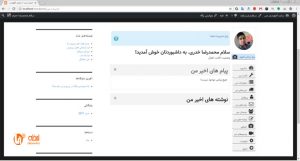
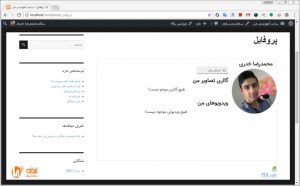
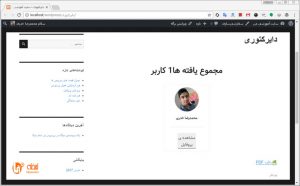
سخن پایانی
اگر شما هم میخواهید یک پروفایل کامل در وب سایت خود به کاربران اختصاص دهید، افزونه Users Ultra Membership میتواند گزینه مناسبی باشد. با استفاده از این افزونه میتوانید برای کاربران پروفایل بسازید و همچنین صفحات ورود و عضویت جدید داشته باشد. این افزونه امکانات فراوانی دارد که در ابتدا به آنها اشاره شد.
امیدوارم مقاله ساخت پروفایل حرفه ای در وردپرس با Users Ultra که توسط تیم کارشناسی لحظه وب ارائه شده، مورد استفاده دوستان و عزیزانی که قصد ورود به دنیای برنامه نویسی و طراحی سایت را دارند قرار گرفته باشد.در صورت داشتن هرگونه سوال و یا پیشنهادی، از طریق شماره تلفن ۰۹۱۲۲۱۴۱۴۶۹ با ما در تماس باشید.
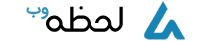
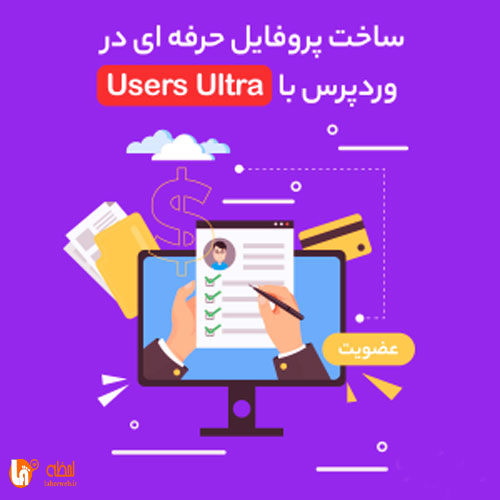




نظرات ( بدون دیدگاه )
رضا جوادی
شنبه، 12 مهر 1397 ، در ساعت 4 بعد ظهر پاسخلورم ایپسوم متن ساختگی با تولید سادگی نامفهوم از صنعت چاپ و با استفاده از طراحان گرافیک است.
رضا جوادی
شنبه، 12 مهر 1397 ، در ساعت 4 بعد ظهر پاسخلورم ایپسوم متن ساختگی با تولید سادگی نامفهوم از صنعت چاپ و با استفاده از طراحان گرافیک است.
رضا جوادی
شنبه، 12 مهر 1397 ، در ساعت 8 بعد ظهر پاسخلورم ایپسوم متن ساختگی با تولید سادگی نامفهوم از صنعت چاپ و با استفاده از طراحان گرافیک است.